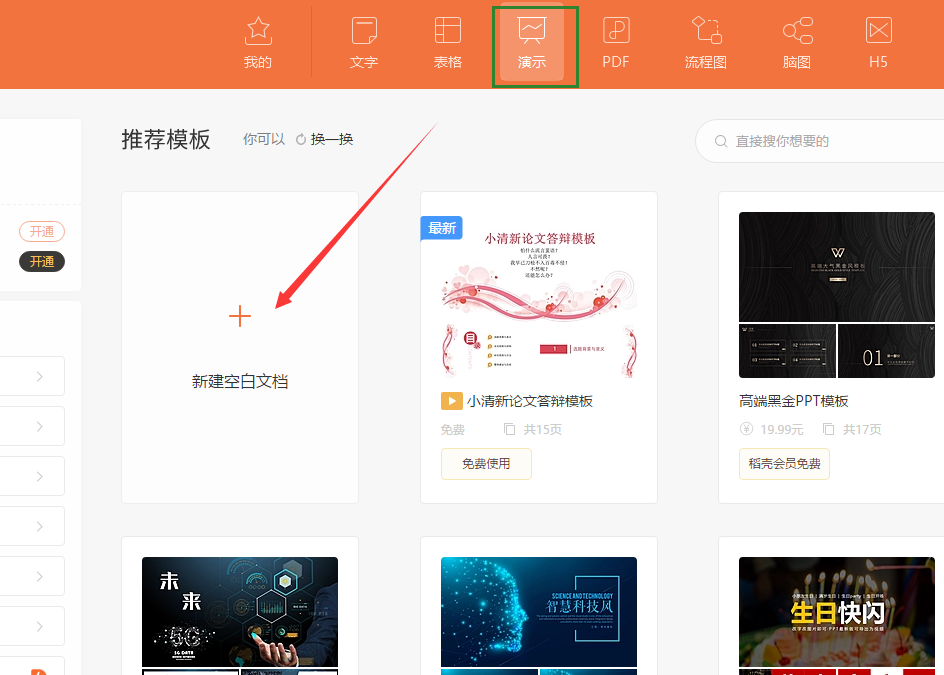
PPT是微软office PowerPoint 制作的幻灯片,我们日常生活用语中经常用PPT代替所有的演示文稿。那么PPT如何制作呢?今天,我就将PPT的简直制作方法分享给你们,赶紧来瞧瞧吧
有没有想要学习制作PPT的小伙伴呢?PPT极具感染力,可以快速轻松共享信息,很多朋友都会学习一下PPT知识。不过PPT水平的提高需持之以恒,短期和一时的努力只是竹篮打水。接下来,我们就来看看PPT的制作教程
PPT制作教程
1、打开WPS office,选择演示,点击新建空白文档,也可以使用后面的设计模板
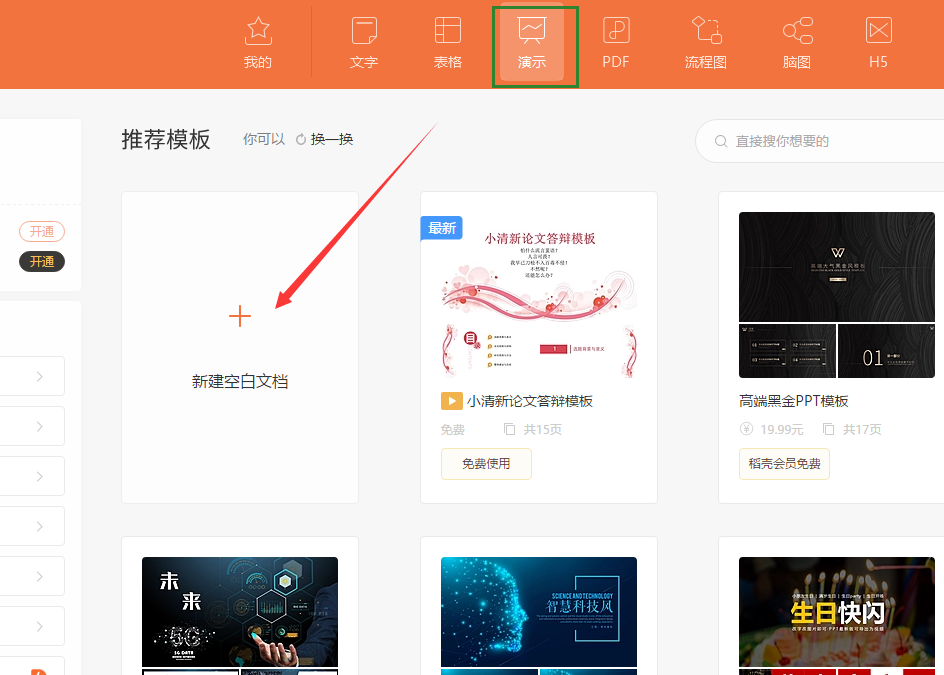
ppt图-1
2、可以先点击视图,选择一下幻灯片母版,之后可根据母版设计输入自己想要的分格

ppt怎么制作图-2
3、也可以不需要母版,自己创建,点击开始菜单下的新建幻灯片,这时候就可以选择不同种类风格的幻灯片。也可以右击左侧大纲下方的空白处,选择新建幻灯片

制作ppt图-3
4、然后就可以在幻灯片中输入文字,文字风格颜色多种多样,大家可以自己搭配

制作ppt图-4
5、界面菜单栏中也有很多功能,可以插入图片,表格,艺术字,切换中可以选择一个幻灯片的放映方式,这些功能大家可以自行摸索感受一下。设计完成后可以点击幻灯片反映选择放映方式。放映完成后按下ESC键退出即可

ppt怎么制作图-5
以上就是PPT的制作方法了,希望能帮助到各位




